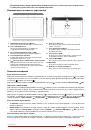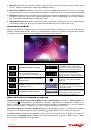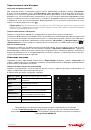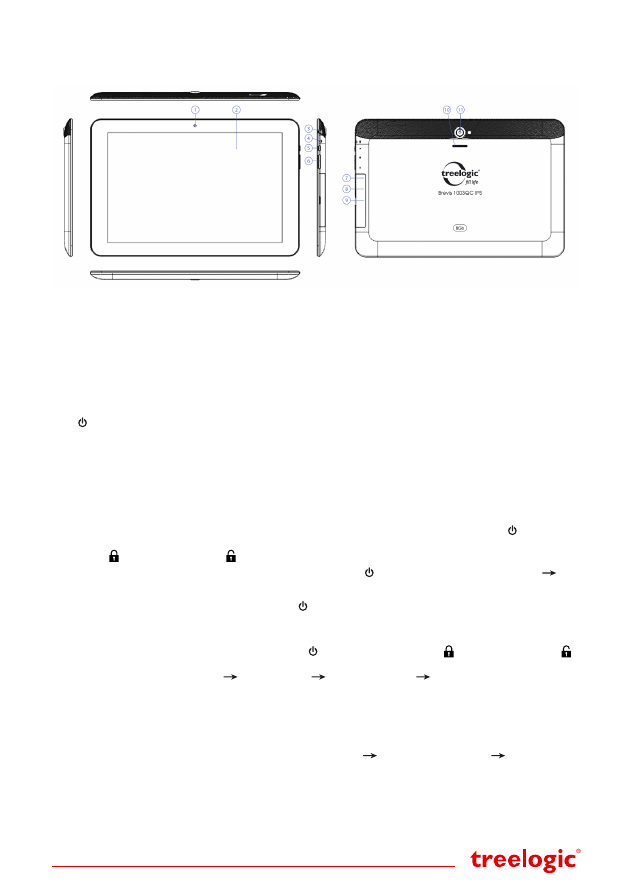
Страница 2
[Предупреждение]
Перед первым включением планшетного компьютера и после длительно-
го хранения устройства полностью зарядите батарею.
Внешний вид и элементы управления
1.
Камера фронтальная (0,3 Мпикс.).
Используется для записи видео и съемки фото
2.
Сенсорный дисплей.
Используется для работы с планшетом,
отображения и ввода информации.
3.
Разъем для наушников (jack 3,5 мм).
Используется для подключения наушников.
4.
Разъем адаптера питания.
Служит для подключения адаптера питания
и зарядки планшета от сети.
5.
[ ] Кнопка включения/выключения питания.
При кратком нажатии позволяет включить или
выключить спящий режим; при длительном
нажатии используется для полного включения
и выключения планшета.
6.
Качель громкости.
Используется для увеличения и уменьшения
громкости звука.
7.
Слот для карты памяти.
Позволяет присоединить одну карту памяти
формата microSD.
8.
Разъем microUSB.
Используется для соединения с компьютером
и зарядки планшета через USB-кабель.
9.
Разъем MiniHDMI.
Используется для подключения внешнего дисплея.
10.
Динамик.
Используется для воспроизведения звука.
11.
Камера основная (2,0 Мпикс.).
Используется для записи видео и съемки фото.
Основные операции
Включение/выключение
Для включения планшета нажмите и удерживайте в течение нескольких секунд кнопку
[
]
. На экране
отобразится заставка, после чего появится основной интерфейс. Для разблокировки экрана перетащи-
те значок
[ ]
вправо до значка
[ ]
.
Для выключения планшета нажмите и удерживайте кнопку
[
]
, затем выберите
Выключение
ОК.
Переход в спящий режим
Для перехода в спящий режим нажмите кнопку
[
]
. Экран погаснет и планшетный компьютер перейдет
в режим экономии энергии. Если планшетный компьютер не используется в течение определенного
времени, он автоматически переходит в спящий режим.
Для выхода из спящего режима нажмите кнопку
[
]
и перетащите значок
[ ]
вправо до значка
[ ].
На экране отобразится основной интерфейс. Для индивидуальной настройки метода разблокировки
экрана выберите
«Приложения»
«Настройки»
«Безопасность»
«Блокировка экрана»
.
Использование карты памяти
•
Установка.
Плавно вставьте карту памяти в слот до щелчка (на корпус рядом со слотом нанесена
схема-подсказка).
•
Извлечение.
Во избежание потери данных отключите карту памяти перед ее извлечением. Пере-
йдите в раздел
«Настройки»
, выберите меню
«Память»
«Извлечь SD-карту»
ОК
. После от-
ключения нажмите на карту памяти до щелчка и извлеките ее из слота.
Использование сенсорного экрана
Работа с емкостным экраном осуществляется с помощью пальцев или специального стилуса для ем-
костных экранов. При использовании сенсорного экрана можно выполнять следующие действия: